Par TechnicienÉcrivain
Comment supprimer les publicités de l'application de bureau uTorrent sans acheter la version Pro :- Fatigué de voir des publicités dans votre uTorrent application de bureau? Chaque fois que vous essayez de supprimer les publicités, êtes-vous invité à mettre à niveau l'application en achetant la version Pro? Et avez-vous décidé de vous procurer la version Pro juste pour vous débarrasser des publicités? ATTENDRE!! Vous n'avez pas besoin d'obtenir la version Pro pour vous débarrasser des publicités. Suivez simplement les étapes ci-dessous pour supprimer efficacement les publicités de votre uTorrent application de bureau.
ÉTAPE 1
- Lancer le uTorrent application de bureau. Vous pourrez voir la zone d'annonce dans l'application. Pour supprimer les annonces, cliquez sur le Options onglet puis sur Préférences.
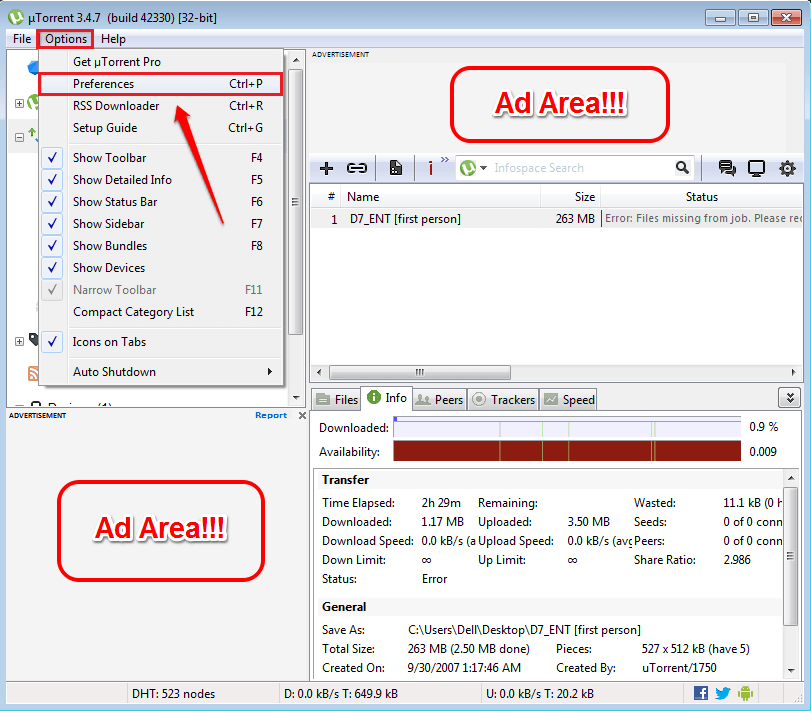
ÉTAPE 2
- Une nouvelle fenêtre nommée Préférences s'ouvre. Recherchez et cliquez sur l'entrée nommée Avancée du volet gauche de la fenêtre.
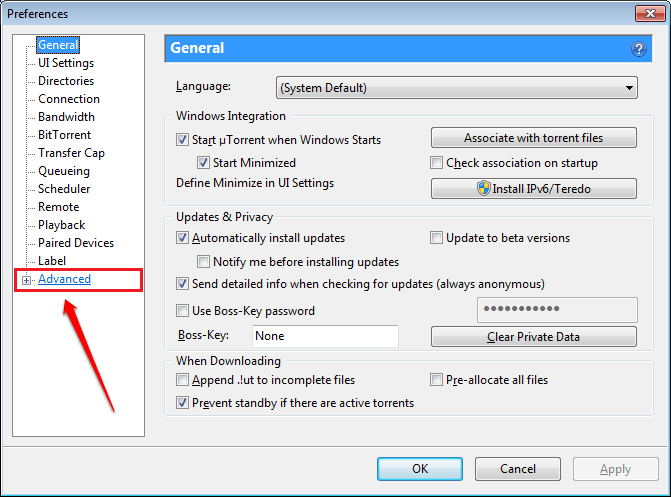
ÉTAPE 3
- Dans le volet droit de la Préférences fenêtre, vous pourrez voir un Filtre boîte et beaucoup de drapeaux en dessous.
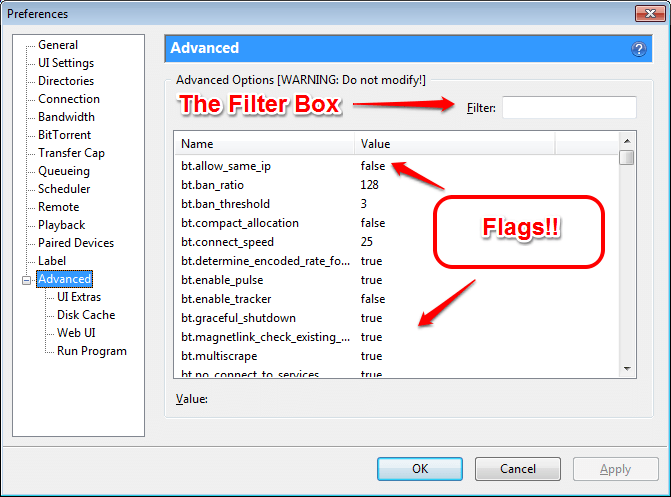
ÉTAPE 4
- Ce que vous devez faire, c'est trouver et rechercher des drapeaux et les désactiver. Pour cela, copiez collez le drapeau offres.left_rail_offer_enabled ou alors offre_rail_gauche dans le Filtre boîte et attendez que le drapeau se lève.
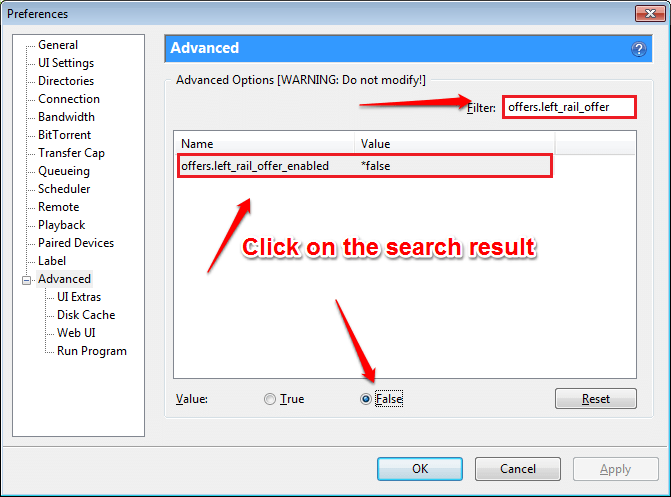
- Une fois le drapeau arrivé dans le résultat de la recherche, cochez le bouton radio correspondant au Faux possibilité de le désactiver. Ne frappe pas d'accord bouton encore, nous avons quelques autres drapeaux à désactiver.ÉTAPE 5
- Comme suivant, cherchez le drapeau gui.show_plus_upsell et désactivez également ce drapeau.
-
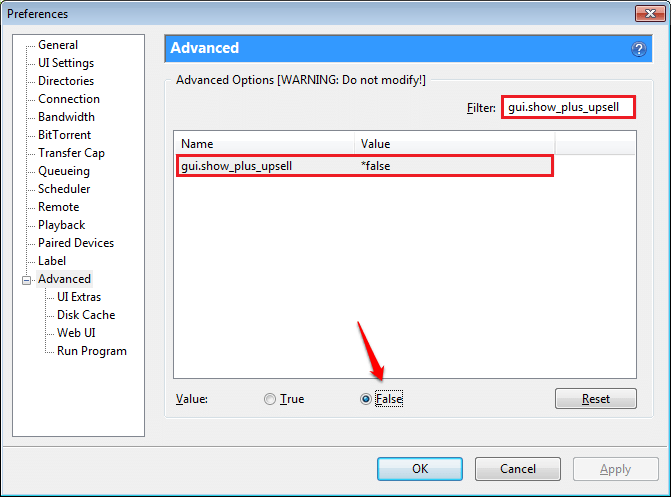
ÉTAPE 6
- De même, vous devez désactiver d'autres indicateurs. La liste complète des drapeaux à désactiver est la suivante.
offres.left_rail_offer_enabled/left_rail_offer. gui.show_plus_upsell. offres.sponsored_torrent_offer_enabled/sponsored_torrent_offer_enabled. bt.enable_pulse. gui.show_notorrents_node. offres.content_offer_autoexec.
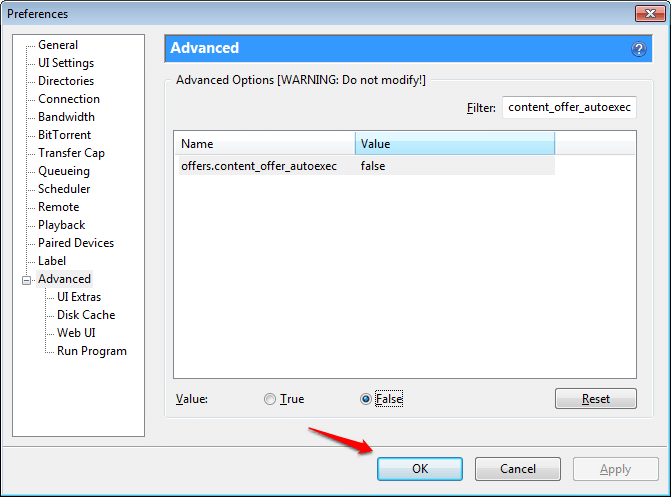
- Lorsque vous avez terminé de désactiver tous les drapeaux mentionnés, vous pouvez appuyer sur le bouton d'accord bouton en bas.
- ÉTAPE 7
- Alto!! Si vous retournez à votre uTorrent application, vous pouvez voir que la zone d'annonce a disparu depuis longtemps! Prendre plaisir!
-
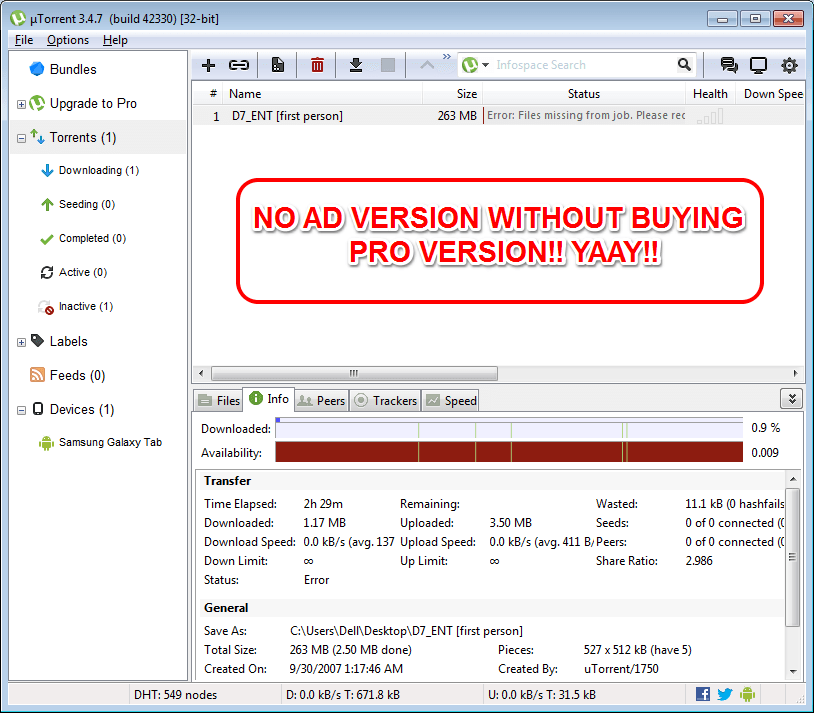
J'espère que vous avez trouvé l'article utile. Si vous êtes coincé avec l'une des étapes, n'hésitez pas à laisser des commentaires, nous serions heureux de vous aider. Revenez pour plus, car il y a toujours quelque chose de nouveau qui vous attend, juste ici pour vous.


